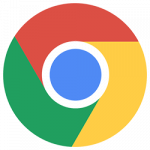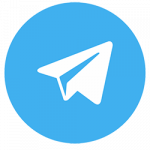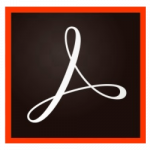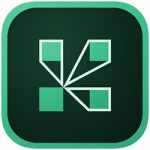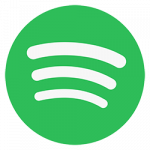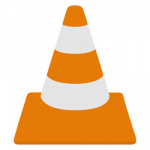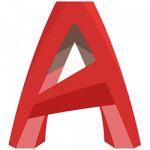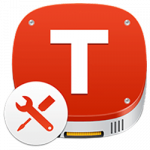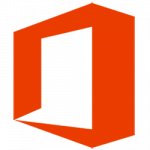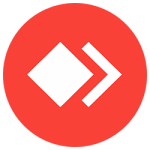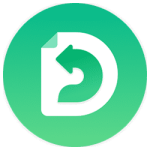سلام و عرض ادب خدمت شما همراهان گرامی مک بوک لند. در این مطلب در خدمت شما هستیم با. آموزش ساخت فلش بوتیبل برای نصب مک او اس بیگ سر (macOS Big Sur). این آموزش به این دلیل برای شما تدارک دیده شده است که برای نصب کامل. (Clean Install) نسخهی جدید سیستم عامل مک، نیاز خواهید داشت که فلش بوتیبل آماده کنید. ساخت فلش بوت مکینتاش big sur. فلش بوتیبل بیگ سر. ساخت فلش بوتیبل macOS Big Sur.
مسلماً میدانید که در سیستم عامل های مک، نصب نسخه جدید به دو صورت قابل انجام است: اپل.
- به روز رسانی از طریق خود سیستم عامل مک.
- به روز رسانی به شیوهی کلین اینستال یا نصب کامل (Clean Install).
ساخت فلش بوت مکینتاش.
به روز رسانی به شیوهی اول، به این صورت انجام میشود که باید در قسمت Software Update، گزینهی. Get را انتخاب کرده و منظر بمانید تا نسخهی جدید بر روی سیستم شما نصب شود.
اما در صورتی که بخواهید به روز رسانی را به شیوه ی Clean Install انجام دهید نیاز هست. که ابتدا فلش بوتیبل ساخته، سپس به کمک آن، دستگاه را راهاندازی کرده و با فرمت. کردن فضای هارد، نسخه جدید سیستم عامل را از ابتدا به صورت کامل نصب نمایید.
ساخت فلش بوت مک big sur.
مراحل ساخت فلش بوتیبل برای نصب مک او اس بیگ سر
۱. برای شروع وارد اپلیکیشن اپ استور مک شوید.
فلش بوتیبل بیگ سر. ساخت فلش بوتیبل macOS Big Sur.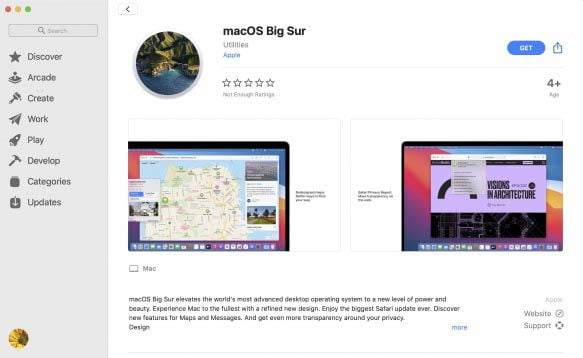
۲. اکنون وارد صفحهی مربوط به macOS Big Sur شوید. سپس روی دکمه Getکلیک نمایید.
فلش بوت مکینتاش.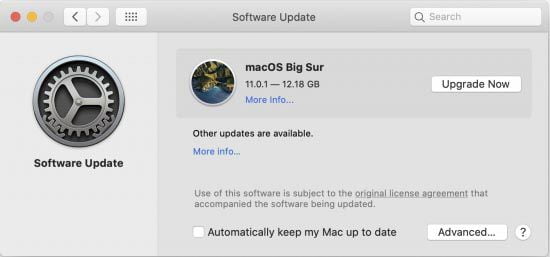
.
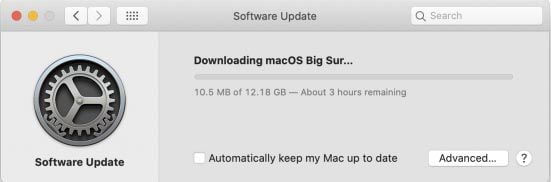
۳. در این مرحله به قسمت Software Update در اپلیکیشن System Preferences هدایت میشوید. اکنون باید روی گزینهی Upgrade Now کلیک نمایید تا دانلود فایل شروع شود. هنگامی که کلیک کردید، این صفحه به روز میشود و مدت. زمانی که تا پایان دانلود نیاز هست، نمایش داده میشود.
ساخت فلش بوت مک.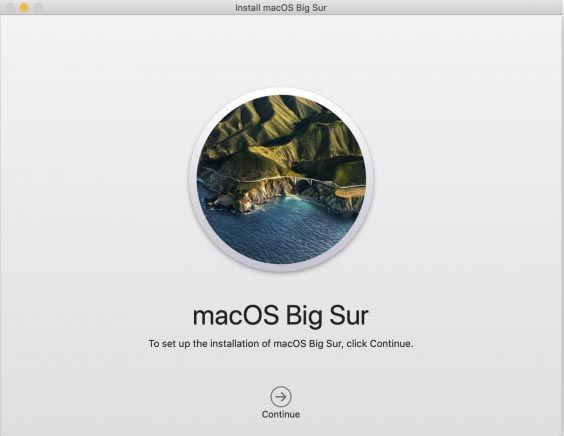
۴. بعد از اینکه دانلود به صورت کامل انجام شد، فایل نصبکننده (Installer) نسخهی. جدید سیستم عامل به صورت اتوماتیک باز خواهد شد. باید با فشردن کلیدهای Command + Q آن را ببندید.
فلش بوتیبل بیگ سر.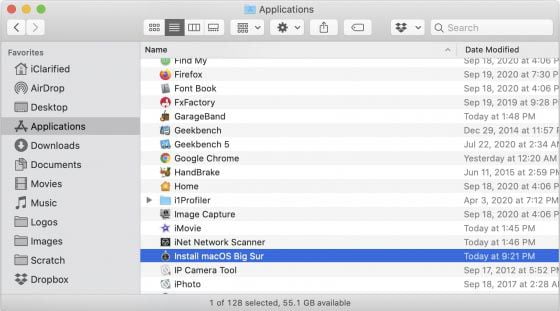
۵. از طریق فایندر وارد پوشهی Applications شوید و بر روی گزینهی Install macOS Big Sur کلیک نمایید. اکنون میتوانید با فشردن کلیدهای Command + i، حجم فایل را ببینید.
ساخت فلش بوت مک big sur.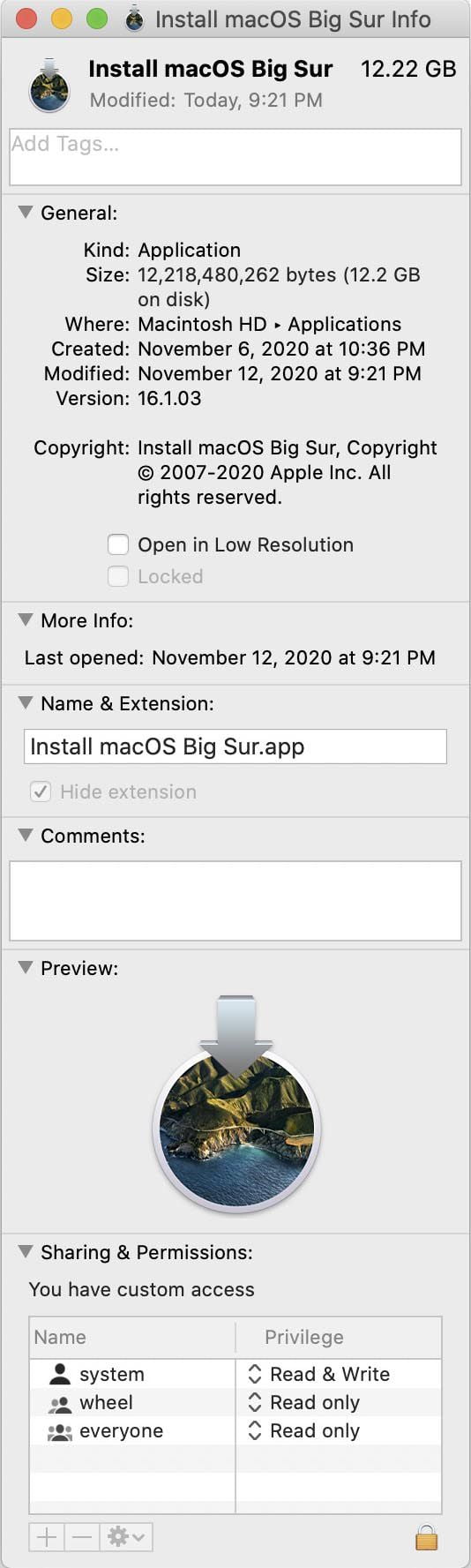
۶. در صورتی که مانند تصویر بالا، حجم بیش از ۱۰ گیگابایت بود، میتوانید به مرحله بعد بروید. ولی در صورتی که فایل در حدود ۲۰مگابایت بود، ابتدا باید. دستگاه خود را از طریق روش اول که در ابتدای این مطلب آمده (به روز رسانی از طریق. خود سیستم عامل مک) به آخرین ورژن مک او اس کاتالینا آپدیت. نموده و مجدداً فایل macOS Big Sur را از طریق اپ استور مک دانلود نمایید (مرحلهی اول).
فلش بوت مکینتاش. ساخت فلش بوتیبل macOS Big Sur.
۷. اکنون بعد از دانلود موفقیتآمیز فایل، باید اپلیکیشن Terminalرا باز نمایید. برای باز کردن ترمینال میتوانید از کلیدهای میانبر Command + U استفاده. کرده و در پوشهی باز شده، اپلیکیشن ترمینال را باز نمایید.
فلش بوتیبل بیگ سر.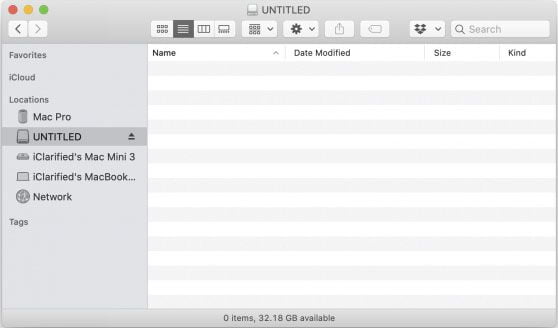
۸. در این مرحله باید فلش (حداقل ۱۶گیگابایتی) خود را به دستگاه وصل کنید. نام فلش را به خاطر داشته باشید.
ساخت فلش بوت مک big sur.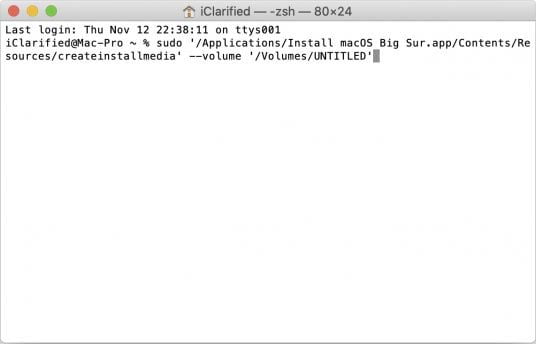
۹. کد دستوری را که در زیر آمده است، در اپلیکیشن ترمینال وارد نمایید. دقت داشته باشید که به جای Untitled نام فلش خود را تایپ نمایید.
sudo ‘/Applications/Install macOS Big Sur.app/Contents/Resources/createinstallmedia’ –volume ‘/Volumes/Untitled’
فلش بوت مکینتاش. ساخت فلش بوتیبل macOS Big Sur.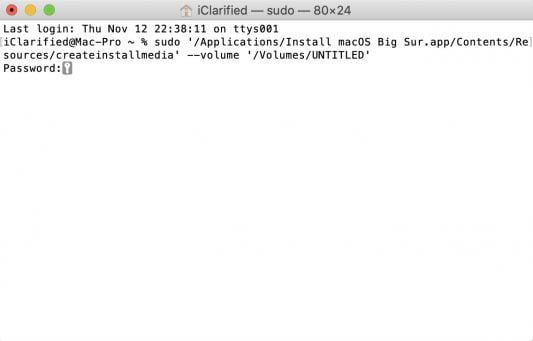
۱۰. مطابق تصویر زیر، پسورد دستگاه از شما پرسیده میشود. آن را وارد نمایید.
ساخت فلش بوت مک.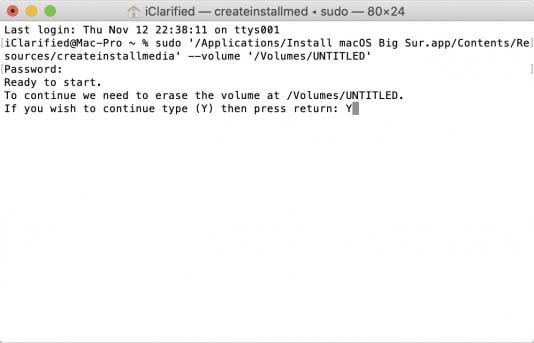
۱۱. کلید Yرا به نشانهی تأیید وارد کرده، سپس Enter را بزنید.
فلش بوتیبل بیگ سر.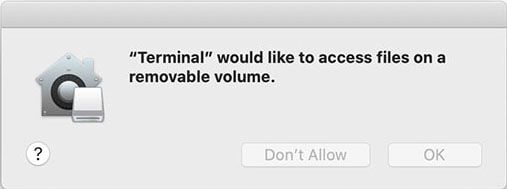
۱۲. اگر پیامی مانند تصویر بالا نمایش داده شد، OK کنید.
فلش بوت مکینتاش. ساخت فلش بوتیبل macOS Big Sur.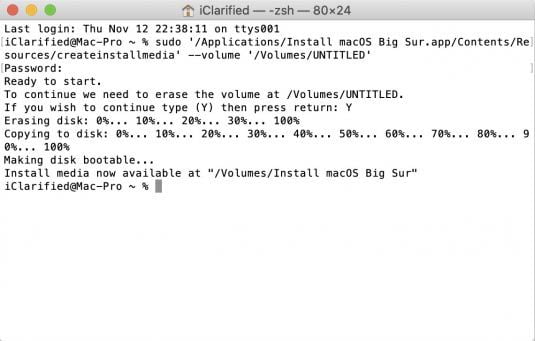
۱۳. حدود ۳۰دقیقه طول میکشد تا مراحل ساخت فلش بوتیبل مک او اس بیگ سر به پایان برسد. منتظر بمانید. البته این مدت زمان به سرعت و قدرت سیستم شما بستگی دارد.
ساخت فلش بوت مک big sur.
۱۴. بسیار خب. کار تمام شده است. اکنون کافی است دستگاه خود را ریاستارت کنید و همزمان با. بالا آمدن سیستم، دکمهی alt را روی کیبورد فشار داده و نگه دارید. با این کار، منوی بوتیبل دستگاه نمایش داده شده و فلش شما نیز به نمایش گذاشته میشود. روی فلش کلیک کنید تا مراحل نصب مک او اس بیگ سر، شروع شود.
فلش بوتیبل بیگ سر.